Exercício – Monitorizar o histórico de compilações
Uma maneira fácil de acompanhar eventos importantes em seu projeto de DevOps do Microsoft Azure é criar um painel. Um painel permite que os membros da equipe e os observadores entendam e acompanhem rapidamente as tendências de construção.
Nesta unidade, você configurará um painel e adicionará widgets para acompanhar seu histórico de compilações.
O Guilherme está a elaborar um relatório do progresso da equipa. Ele está no meio de pesquisar todos os relatórios de construção e puxar solicitações para tentar obter uma visão geral quando Mara entra.
Mara: Olá Andy, tenho uma pergunta sobre um recurso em que estou trabalhando. Tem um minuto?
Andy: Claro! Dava-me jeito uma pausa. Tem que haver uma maneira mais fácil de resumir as compilações e ver se há padrões de falha.
Mara: Na verdade, há uma maneira mais fácil. Podemos configurar um dashboard.
Andy: Então eu posso ter um resumo das informações que eu preciso em um só lugar? Sou todo ouvidos.
O que é o dashboard?
O painel é uma área personalizável no Azure DevOps onde você pode adicionar widgets e extensões para ajudá-lo a visualizar áreas de sua solução de DevOps. Por exemplo, você pode adicionar um widget a:
- Mostre a história das suas compilações ao longo do tempo.
- Dê-lhe uma visão de burndown do trabalho em andamento.
- Mostre as solicitações pull atuais.
Adicionar um widget de histórico de compilações ao dashboard
No Azure DevOps, selecione Visão geral e, em seguida, selecione Painéis.
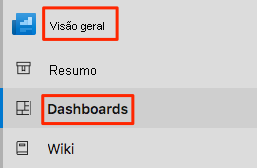
Selecione Adicionar um widget.
No painel Adicionar widget, procure Histórico de compilação.
Arraste o mosaico Criar Histórico para a tela.
Selecione o ícone de engrenagem para configurar o widget.
- Mantenha o título Histórico de compilação.
- Na lista suspensa Pipeline, selecione seu pipeline.
- Mantenha Todos os ramos selecionado.
Selecione Guardar.
Selecione Edição Concluída.
O widget Histórico de compilação é exibido no painel.
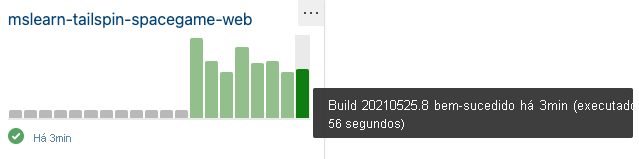
Passe o cursor sobre cada compilação para visualizar o número da compilação, quando a compilação foi concluída e o tempo de compilação decorrido.
Cada compilação foi bem-sucedida, então as barras no widget são todas verdes. Se a compilação tivesse falhado, ela apareceria em vermelho.
Selecione uma das barras para detalhar essa compilação.
Para exibir mais widgets, selecione o link Galeria de extensões na parte inferior do painel Adicionar widget .